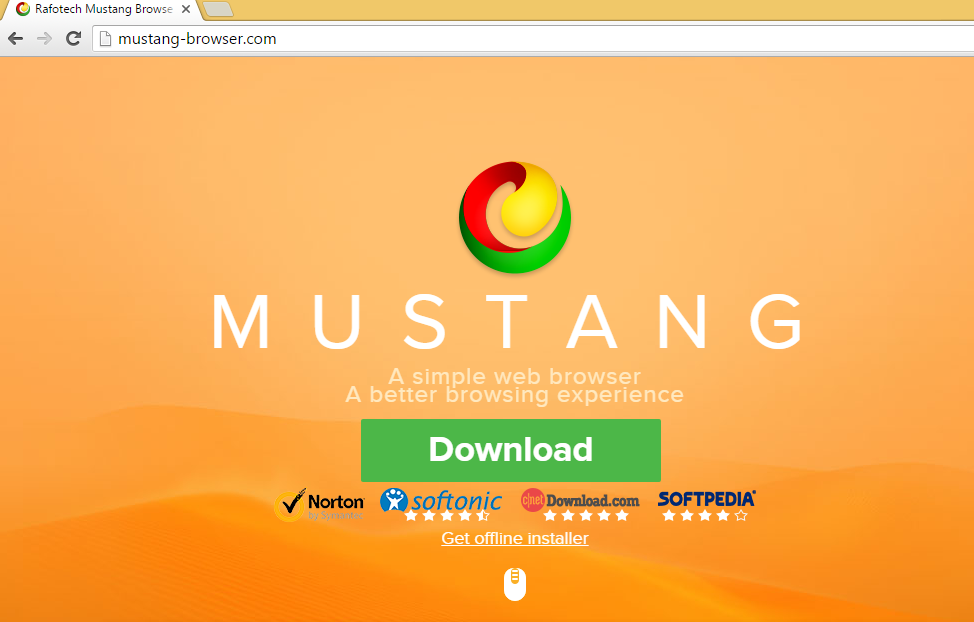แนะนำ Mustang Browser ออก (ถอนการติดตั้ง Mustang Browser)
Mustang Browserเป็นการส่งเสริมเป็นเครื่องมือที่มีประโยชน์ที่สามารถให้คุณ ด้วยประสบการณ์การเรียกดูดีขึ้น มันควรจะบล็อกปลั๊กอินที่เป็นอันตรายและไฮแจ็คเกอร์ และความเร็วของคุณท่องออนไลน์ The application is promoted on its official page, mustang-browser.com, where you can download it. อย่างไรก็ตาม มันยังเดินทางในกลุ่มซอฟต์แวร์ฟรี
โปรแกรมตามเครื่องยนต์โครเมียม ซึ่งทำให้มีลักษณะคล้ายกับ Google Chrome แม้ มีความคล้ายคลึงกัน ไม่สัมพันธ์กับซอฟต์แวร์รู้จักกันในทางใด เราแนะนำให้ คุณจบการทำงานของ Mustang Browser และกลับไปใช้เบราว์เซอร์เว็บน่าเชื่อถือ
 Mustang Browser ทำงานอย่างไร
Mustang Browser ทำงานอย่างไร
Mustang Browser ทำงานในลักษณะคล้ายกับ BoBrowser, Crossbrowser และบางอย่างอาจไม่ต้องแอยังตามเครื่องยนต์โครเมียม เมื่อได้รับการติดตั้ง Mustang Browser แทนเว็บเบราว์เซอร์เริ่มต้นโดยอัตโนมัติ ถ้าคุณใช้มัน คุณจะสังเกตเห็นว่า โฆษณาต่าง ๆ ที่ปรากฏบนเว็บไซต์ทั้งหมดที่คุณเปิด นั่นเป็น เพราะเบราว์เซอร์ที่มาพร้อมกับส่วนขยายการติดตั้งที่เรียกว่า MustangDeals สร้างข้อมูลเชิงพาณิชย์ และ injects ผุด มิติ แบนเนอร์ และโฆษณาอื่น ๆ ลงในหน้าของคุณชื่นชอบ คุณควรจำไว้ว่าโฆษณาเหล่านี้อาจไม่น่าเชื่อถือ ดังนั้นคุณควรหลีกเลี่ยงการคลิกที่พวกเขาว่าสิ่งที่พวกเขาส่งเสริม ถ้าคุณไม่ต้อง มีโฆษณาปลอม คุณควรลบ Mustang Browser จากคอมพิวเตอร์ของคุณ
แม้ว่าเบราว์เซอร์สามารถดาวน์โหลดได้ จากหน้าอย่างเป็นทางการ และซอฟต์แวร์บุคคลที่สามเว็บไซต์แบ่งปัน มันเป็นที่รู้จักกันมาเป็นข้อเสนอทางเลือกในการรวมกลุ่มซอฟต์แวร์ฟรี ฟรีแวร์มักจะติดตั้งกับแอพเพิ่มเติม เนื่องจากผู้ใช้คอมพิวเตอร์ปฏิเสธการมีตัวเลือกระหว่างการตั้งค่าของ ตรวจสอบให้แน่ใจว่า คุณเสมอเลือกโหมดขั้นสูงหรือแบบกำหนดเอง และยกเลิกโปรแกรมที่ไม่คุ้นเคยทั้งหมดที่จะแสดงให้คุณในตัวช่วยสร้าง วิธีนี้คุณจะสามารถหลีกเลี่ยงการใช้งานไม่จำเป็นจากนี้
วิธีการลบ Mustang Browser
ดีใหม่กำจัด Mustang Browser ไม่ซับซ้อน คุณสามารถลบ Mustang Browser ด้วยตนเอง หรือโดยอัตโนมัติ ถ้าคุณคิดว่า คุณอาจมีโปรแกรมอื่นบนคอมพิวเตอร์ของคุณ คุณควรคงไปเอาออกโดยอัตโนมัติตัวเลือก หากคุณดาวน์โหลดเครื่องมือป้องกันมัลแวร์ มันจะสแกนระบบของคุณ และตรวจหาภัยคุกคามทั้งหมด แล้วคุณจะสามารถลบ Mustang Browser พร้อมกับโปรแกรมอื่น ๆ ที่ไม่พึงประสงค์ หรือเป็นอันตรายได้โดยไม่ยาก โปรแกรมอรรถประโยชน์จะทำให้คอมพิวเตอร์ของคุณรับการปกป้องจากปรสิตอื่น ๆ ออนไลน์ ถ้า คง คุณตัดสินใจที่จะกำจัด Mustang Browser ด้วยตนเอง คุณจะสามารถใช้คำแนะนำที่เราได้เตรียมไว้ด้านล่างบทความนี้
Offers
ดาวน์โหลดเครื่องมือการเอาออกto scan for Mustang BrowserUse our recommended removal tool to scan for Mustang Browser. Trial version of provides detection of computer threats like Mustang Browser and assists in its removal for FREE. You can delete detected registry entries, files and processes yourself or purchase a full version.
More information about SpyWarrior and Uninstall Instructions. Please review SpyWarrior EULA and Privacy Policy. SpyWarrior scanner is free. If it detects a malware, purchase its full version to remove it.

WiperSoft รีวิวรายละเอียด WiperSoftเป็นเครื่องมือรักษาความปลอดภัยที่มีความปลอดภ� ...
ดาวน์โหลด|เพิ่มเติม


ไวรัสคือ MacKeeperMacKeeper เป็นไวรัสไม่ ไม่ใช่เรื่อง หลอกลวง ในขณะที่มีความคิดเห็ ...
ดาวน์โหลด|เพิ่มเติม


ในขณะที่ผู้สร้างมัล MalwareBytes ไม่ได้ในธุรกิจนี้นาน พวกเขาได้ค่ามัน ด้วยวิธ� ...
ดาวน์โหลด|เพิ่มเติม
Quick Menu
ขั้นตอนที่1 ได้ ถอนการติดตั้ง Mustang Browser และโปรแกรมที่เกี่ยวข้อง
เอา Mustang Browser ออกจาก Windows 8
คลิกขวาในมุมซ้ายด้านล่างของหน้าจอ เมื่อแสดงด่วนเข้าเมนู เลือกแผงควบคุมเลือกโปรแกรม และคุณลักษณะ และเลือกถอนการติดตั้งซอฟต์แวร์


ถอนการติดตั้ง Mustang Browser ออกจาก Windows 7
คลิก Start → Control Panel → Programs and Features → Uninstall a program.


ลบ Mustang Browser จาก Windows XP
คลิก Start → Settings → Control Panel. Yerini öğrenmek ve tıkırtı → Add or Remove Programs.


เอา Mustang Browser ออกจาก Mac OS X
คลิกที่ปุ่มไปที่ด้านบนซ้ายของหน้าจอและโปรแกรมประยุกต์ที่เลือก เลือกโฟลเดอร์ของโปรแกรมประยุกต์ และค้นหา Mustang Browser หรือซอฟต์แวร์น่าสงสัยอื่น ๆ ตอนนี้ คลิกขวาบนทุกส่วนของรายการดังกล่าวและเลือกย้ายไปถังขยะ แล้วคลิกที่ไอคอนถังขยะ และถังขยะว่างเปล่าที่เลือก


ขั้นตอนที่2 ได้ ลบ Mustang Browser จากเบราว์เซอร์ของคุณ
ส่วนขยายที่ไม่พึงประสงค์จาก Internet Explorer จบการทำงาน
- แตะไอคอนเกียร์ และไป'จัดการ add-on


- เลือกแถบเครื่องมือและโปรแกรมเสริม และกำจัดรายการที่น่าสงสัยทั้งหมด (ไม่ใช่ Microsoft, Yahoo, Google, Oracle หรือ Adobe)


- ออกจากหน้าต่าง
เปลี่ยนหน้าแรกของ Internet Explorer ถ้ามีการเปลี่ยนแปลง โดยไวรัส:
- แตะไอคอนเกียร์ (เมนู) ที่มุมบนขวาของเบราว์เซอร์ และคลิกตัวเลือกอินเทอร์เน็ต


- โดยทั่วไปแท็บลบ URL ที่เป็นอันตราย และป้อนชื่อโดเมนที่กว่า ใช้กดเพื่อบันทึกการเปลี่ยนแปลง


การตั้งค่าเบราว์เซอร์ของคุณ
- คลิกที่ไอคอนเกียร์ และย้ายไปตัวเลือกอินเทอร์เน็ต


- เปิดแท็บขั้นสูง แล้วกดใหม่


- เลือกลบการตั้งค่าส่วนบุคคล และรับรีเซ็ตหนึ่งเวลาขึ้น


- เคาะปิด และออกจากเบราว์เซอร์ของคุณ


- ถ้าคุณไม่สามารถรีเซ็ตเบราว์เซอร์ของคุณ ใช้มัลมีชื่อเสียง และสแกนคอมพิวเตอร์ของคุณทั้งหมดด้วย
ลบ Mustang Browser จากกูเกิลโครม
- เข้าถึงเมนู (มุมบนขวาของหน้าต่าง) และเลือกการตั้งค่า


- เลือกส่วนขยาย


- กำจัดส่วนขยายน่าสงสัยจากรายการ โดยการคลิกที่ถังขยะติดกับพวกเขา


- ถ้าคุณไม่แน่ใจว่าส่วนขยายที่จะเอาออก คุณสามารถปิดใช้งานนั้นชั่วคราว


ตั้งค่า Google Chrome homepage และเริ่มต้นโปรแกรมค้นหาถ้าเป็นนักจี้ โดยไวรัส
- กดบนไอคอนเมนู และคลิกการตั้งค่า


- ค้นหา "เปิดหน้าใดหน้าหนึ่ง" หรือ "ตั้งหน้า" ภายใต้ "ในการเริ่มต้นระบบ" ตัวเลือก และคลิกตั้งค่าหน้า


- ในหน้าต่างอื่นเอาไซต์ค้นหาที่เป็นอันตรายออก และระบุวันที่คุณต้องการใช้เป็นโฮมเพจของคุณ


- ภายใต้หัวข้อค้นหาเลือกเครื่องมือค้นหาจัดการ เมื่ออยู่ใน Search Engine..., เอาเว็บไซต์ค้นหาอันตราย คุณควรปล่อยให้ Google หรือชื่อที่ต้องการค้นหาของคุณเท่านั้น




การตั้งค่าเบราว์เซอร์ของคุณ
- ถ้าเบราว์เซอร์ยังคงไม่ทำงานตามที่คุณต้องการ คุณสามารถรีเซ็ตการตั้งค่า
- เปิดเมนู และไปที่การตั้งค่า


- กดปุ่ม Reset ที่ส่วนท้ายของหน้า


- เคาะปุ่มตั้งค่าใหม่อีกครั้งในกล่องยืนยัน


- ถ้าคุณไม่สามารถรีเซ็ตการตั้งค่า ซื้อมัลถูกต้องตามกฎหมาย และสแกนพีซีของคุณ
เอา Mustang Browser ออกจาก Mozilla Firefox
- ที่มุมขวาบนของหน้าจอ กดปุ่ม menu และเลือกโปรแกรม Add-on (หรือเคาะ Ctrl + Shift + A พร้อมกัน)


- ย้ายไปยังรายการส่วนขยายและโปรแกรม Add-on และถอนการติดตั้งของรายการทั้งหมดที่น่าสงสัย และไม่รู้จัก


เปลี่ยนโฮมเพจของ Mozilla Firefox ถ้ามันถูกเปลี่ยนแปลง โดยไวรัส:
- เคาะบนเมนู (มุมบนขวา) เลือกตัวเลือก


- บนทั่วไปแท็บลบ URL ที่เป็นอันตราย และป้อนเว็บไซต์กว่า หรือต้องการคืนค่าเริ่มต้น


- กดตกลงเพื่อบันทึกการเปลี่ยนแปลงเหล่านี้
การตั้งค่าเบราว์เซอร์ของคุณ
- เปิดเมนู และแท็บปุ่มช่วยเหลือ


- เลือกข้อมูลการแก้ไขปัญหา


- กดรีเฟรช Firefox


- ในกล่องยืนยัน คลิก Firefox รีเฟรชอีกครั้ง


- ถ้าคุณไม่สามารถรีเซ็ต Mozilla Firefox สแกนคอมพิวเตอร์ของคุณทั้งหมดกับมัลเป็นที่น่าเชื่อถือ
ถอนการติดตั้ง Mustang Browser จากซาฟารี (Mac OS X)
- เข้าถึงเมนู
- เลือกการกำหนดลักษณะ


- ไปแท็บส่วนขยาย


- เคาะปุ่มถอนการติดตั้งถัดจาก Mustang Browser ระวัง และกำจัดของรายการทั้งหมดอื่น ๆ ไม่รู้จักเป็นอย่างดี ถ้าคุณไม่แน่ใจว่าส่วนขยายเป็นเชื่อถือได้ หรือไม่ เพียงแค่ยกเลิกเลือกกล่องเปิดใช้งานเพื่อปิดใช้งานชั่วคราว
- เริ่มซาฟารี
การตั้งค่าเบราว์เซอร์ของคุณ
- แตะไอคอนเมนู และเลือกตั้งซาฟารี


- เลือกตัวเลือกที่คุณต้องการใหม่ (มักจะทั้งหมดที่เลือกไว้แล้ว) และกดใหม่


- ถ้าคุณไม่สามารถรีเซ็ตเบราว์เซอร์ สแกนพีซีของคุณทั้งหมด ด้วยซอฟต์แวร์การเอาจริง
Site Disclaimer
2-remove-virus.com is not sponsored, owned, affiliated, or linked to malware developers or distributors that are referenced in this article. The article does not promote or endorse any type of malware. We aim at providing useful information that will help computer users to detect and eliminate the unwanted malicious programs from their computers. This can be done manually by following the instructions presented in the article or automatically by implementing the suggested anti-malware tools.
The article is only meant to be used for educational purposes. If you follow the instructions given in the article, you agree to be contracted by the disclaimer. We do not guarantee that the artcile will present you with a solution that removes the malign threats completely. Malware changes constantly, which is why, in some cases, it may be difficult to clean the computer fully by using only the manual removal instructions.